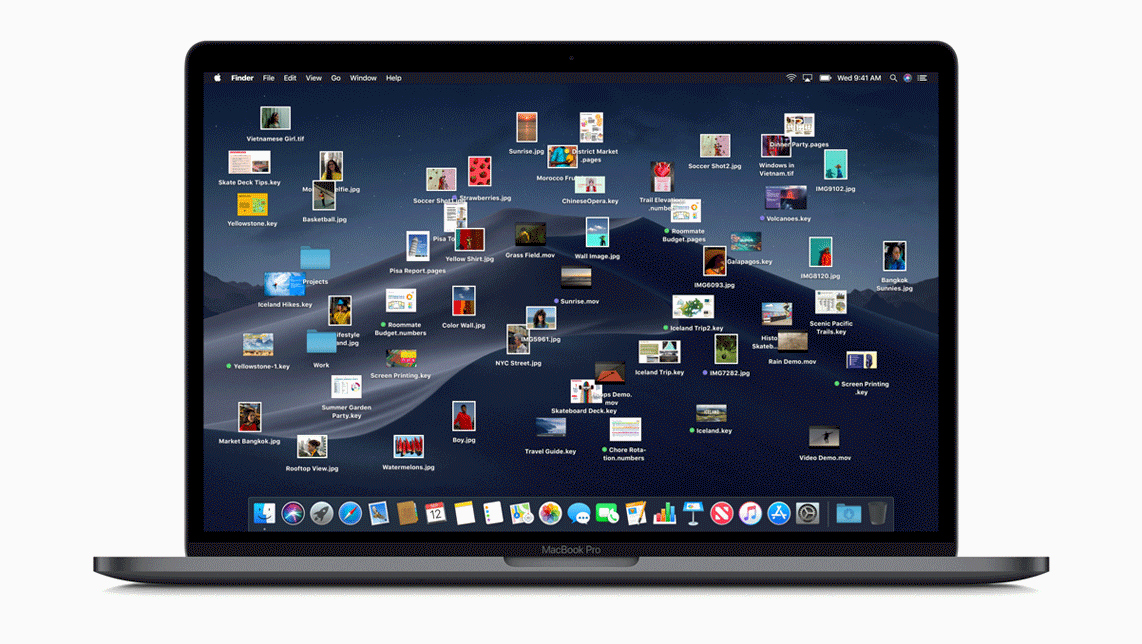Après quelques semaines d’utilisation, voici quelques trucs et astuces sur macOS Mojave
(23/10/2018) Avant toute chose, je déconseille de passer à macOS Mojave sur votre outil professionnel. C’est la première version de cette mise à jour, elle comporte encore trop de risques de petits soucis connexes.
N’hésitez pas à visiter le site RoaringApps.com pour vérifier la compatibilité de vos applications ou me contacter par e-mail – : Thomas De Decker
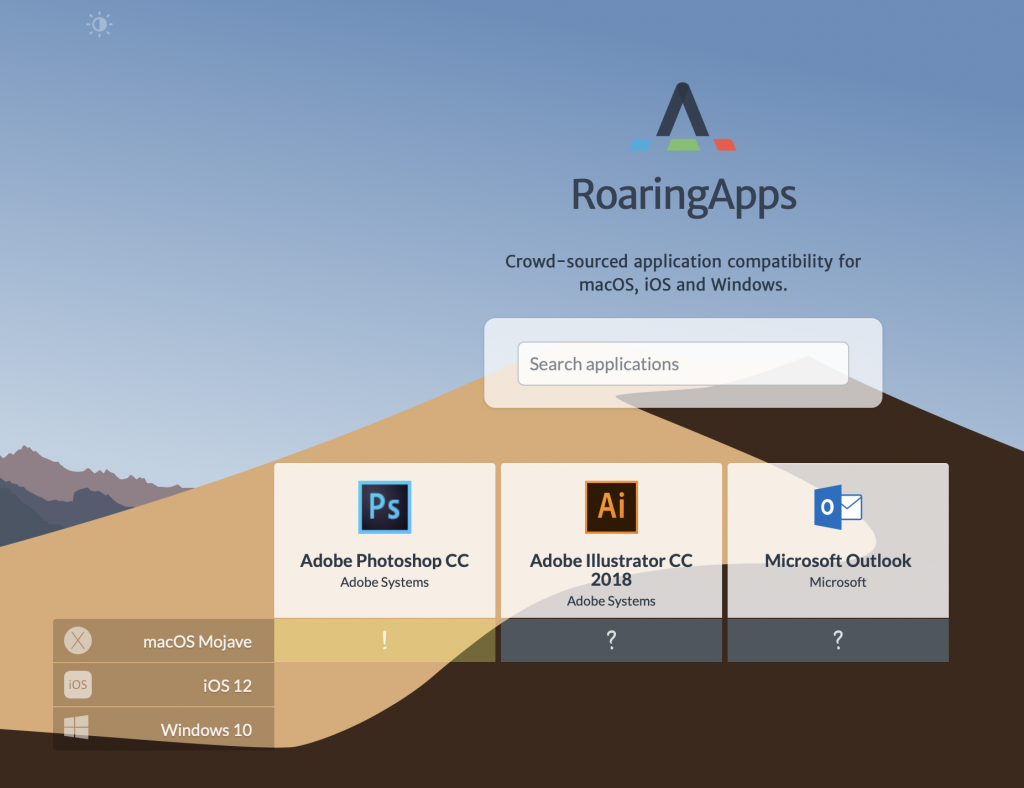
Le mode sombre de macOS Mojave
La nouveauté la plus marquante est bel et bien la possibilité d’avoir l’interface de votre Mac en mode sombre et non plus – uniquement – en mode clair. Cela peut paraître anodin ou gadget, mais après quelques heures d’utilisation, c’est clairement plus agréable à utiliser.
Vous pouvez activer ou changer de mode via le panneau « Préférences Système » dans la partie « Générale ».
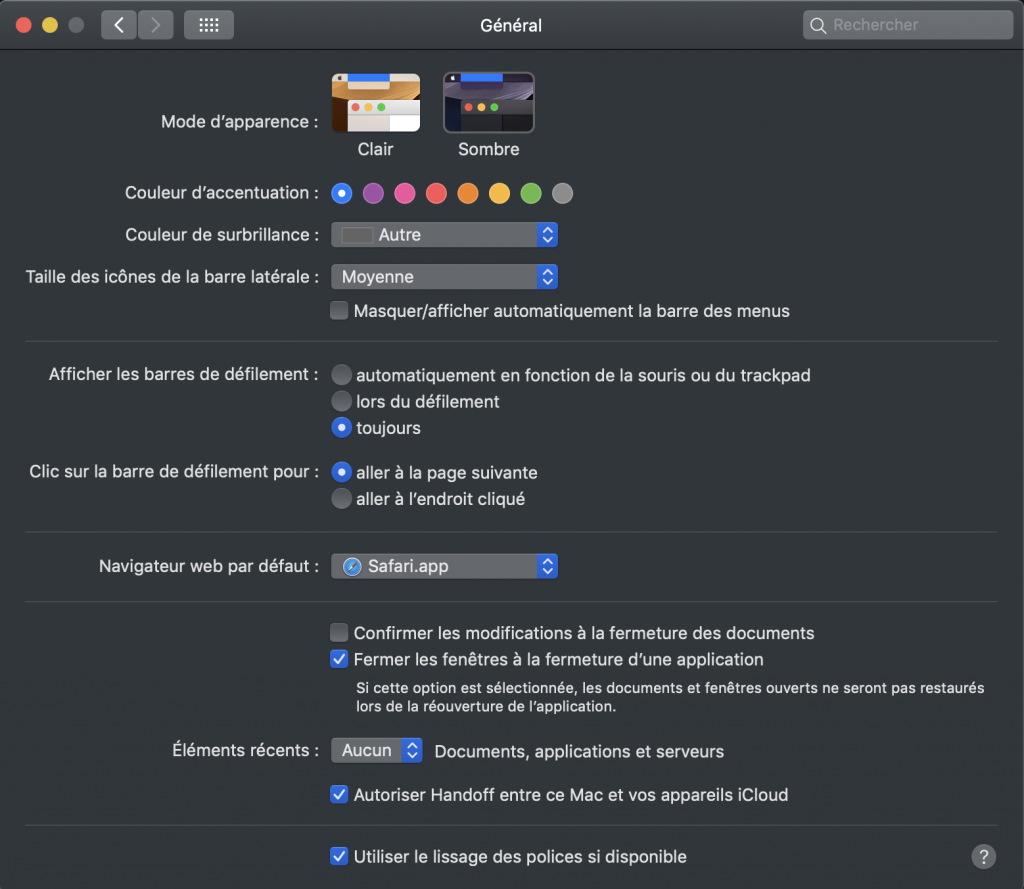
En activant le mode sombre, l’interface du Mac va changer et certaines applications, aussi, vont adopter ce mode. Ce sera le cas de Mail.
Dans l’application Mail, j’ai eu un peu de mal avec les paramètres par défaut qui assombrissaient également l’arrière-plan du courrier.
Heureusement, il y a une option qui permet d’avoir votre courrier sur un fond blanc.
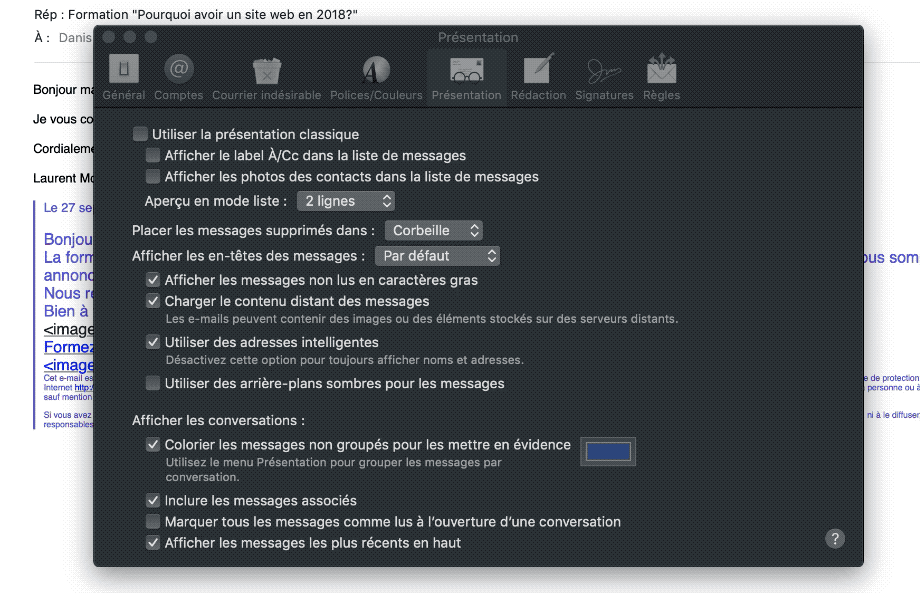
La mise à jour automatique de l’OS
À partir du panneau « Préférences Système », vous trouvez la fonctionnalité « Mise à jour de logiciels ». Vérifiez si l’option « Mettre à jour automatiquement mon Mac » est cochée. Dans ce cas, décochez-la, car souvent, il est préférable d’attendre un peu avant de valider une mise à jour.
Les piles, la nouvelle fonction de réorganisation
La fonction de réorganisation du contenu affiché sur votre écran appeler « Piles» permet d’un simple clic de sélectionner l’option « utiliser les piles ». macOS Mojave va regrouper les fichiers par type dans un seul dossier. Ceci dit, n’hésitez pas à mettre un peu d’ordre de temps en temps sur votre bureau.Cette fonctionnalité est très simple à utiliser, mais ne sera pas la solution miracle. Je vous le dis souvent : rangez et faites un back-up régulièrement!
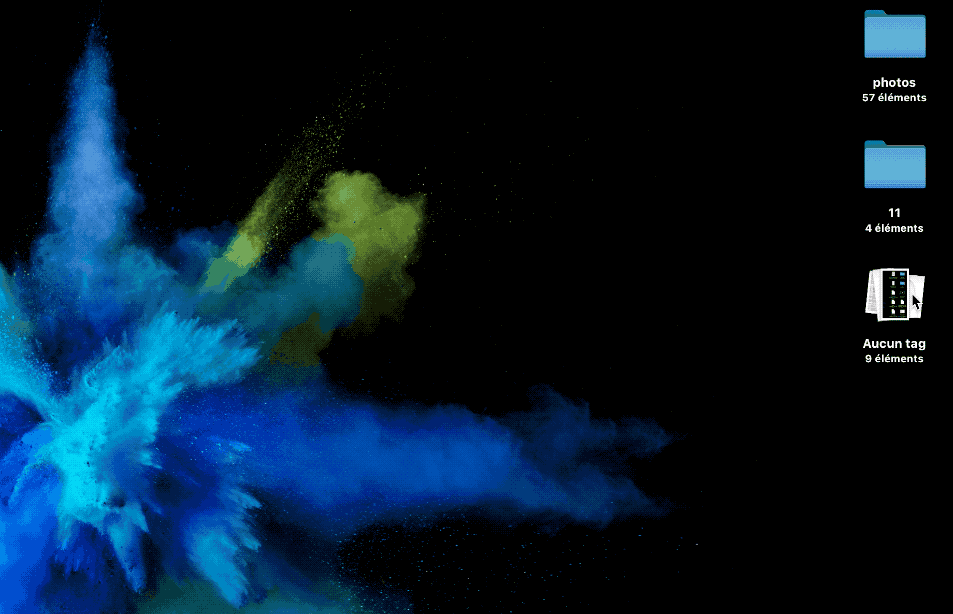
Découvrez la fonctionnalité des piles en vidéo
La gestion des Tags pour améliorer la gestion des Piles
Si vous utiliser les piles, je vous conseils d’appliquer sur certains fichiers un Tag (une couleur) afin de ne pas obtenir une pile avec tous les fichiers de votre Finder.
Comment afficher les extensions de vos fichiers
Petit rappel, si les extensions de vos fichiers ne sont pas affichées, c’est toujours possible de le faire : en utilisant le menu Préférences – Options avancées du Finder.
Mail, Pages, Numbers et Keynote
Pour les utilisateurs des applications Apple, il y a une fonctionnalité que j’adore qui permet de prendre une photo avec votre iPhone et de l’importer directement dans une application Apple. Pas très utile? Pourtant pensez au nombre de fois où vous devez envoyer un document numérisé par e-mail. Ici, en quelques clics, on numérise et on importe le document directement dans un mail! Voici un exemple, réalisé entre un iMac et un iPhone 6s avec le même réseau WiFi.
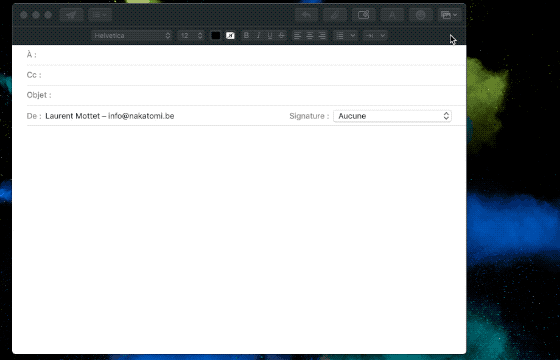
Changer le dossier démarrage d’une fenêtre
Il arrive souvent que la configuration par défaut d’un nouvel OS ne nous convienne pas. Dans mon cas, le dossier de démarrage par défaut est le dossier « Récent ». Regardez la vidéo pour modifier les préférences d’utilisation de vos fenêtres.
Les nouvelles fonctionnalités de l’application Aperçu
Lorsque vous sélectionnez un fichier et que vous appuyez sur la barre d’espace, l’application Aperçu peut être utilisée pour annoter votre document. Découvrez quelques outils pour annoter le document.
Vous hésitez à installer macOS Mojave sur votre mac.
Demandez nous conseil : Thomas De Decker par e-mail ou par téléphone : +32 486 934990